Nuestros móviles sirven para hacer mil y una cosas y comunicarte con otras personas es la base de muchas de ellas. Estas otras personas son representadas en el móvil en los contactos, y es importante que no los pierdas al pasar de un móvil a otro.
Hay muchas aplicaciones para gestionar, importar y exportar contactos en Android, aunque uno de los métodos más eficaces y sencillos sigue siendo mediante una cuenta de Google. Si es una opción que no te viene bien, veremos cómo hacerlo de modo tradicional, exportando los contactos como archivo VCF.
Mediante la cuenta de Google
Si vas a cambiar de móvil pero mantendrás la misma cuenta de Google, la buena noticia es que generalmente los contactos se sincronizan con dicha cuenta y, por tanto, es posible que no necesites hacer nada. Dicho esto, merece la pena que verifiques que todo está configurado correctamente por si acaso.
Los contactos de un móvil Android se pueden guardar en distintos medios como en el almacenamiento del móvil, en la tarjeta SIM o en servicios en línea como los de Google, Huawei, Samsung o tantos otros. Para pasar todos tus contactos mediante una cuenta de Google, primero deberás copiarlos todos a tu cuenta de Google.
Primero, copia todos a la cuenta de Google
Cada fabricante de Android incluye su propia versión de la aplicación de contactos, de modo que la apariencia y funciones pueden variar. Para hacer este tutorial más homogéneo, nos basamos en la app de Contactos de Google, disponible para todos en Google Play.
Tras abrir la app, despliega el panel lateral y entra en el apartado de Ajustes. Dentro, toca en Importar y se te mostrará una ventana con las opciones disponibles. Si tienes contactos guardados en la tarjeta SIM, elígela para importarlos a la cuenta de Google.

¿Y si tienes contactos en otros medios, como en la memoria interna del teléfono? Entonces deberás usar la aplicación de contactos oficial del móvil para pasárlos a la cuenta de Google. Es posible que no exista tal opción, así que el proceso constará de dos partes: exportar los contactos a un archivo VCF y luego importarlos con la aplicación de contactos oficial de Google.
 La app de Contactos de Huawei te permite copiarlos a la cuenta de Google
La app de Contactos de Huawei te permite copiarlos a la cuenta de Google
Llegados a este punto, todos los contactos de tu móvil estarán ya copiados y sincronizados correctamente en tu cuenta de Google. Por mucho que cambies de móvil, seguirán ahí tan pronto como inicies sesión en la misma cuenta en el otro móvil.
Luego, usa la misma cuenta de Google en el otro móvil
En el segundo móvil no necesitas hacer nada salvo usar la misma cuenta de Google. Normalmente la sincronización de la cuenta -incluyendo los contactos- se encuentra activada de fábrica, aunque si te tardan en aparecer puedes ir a Ajustes > Cuentas > Google, tocar en la cuenta en cuestión y comprobar que la sincronización de contactos está activa y funcionando.
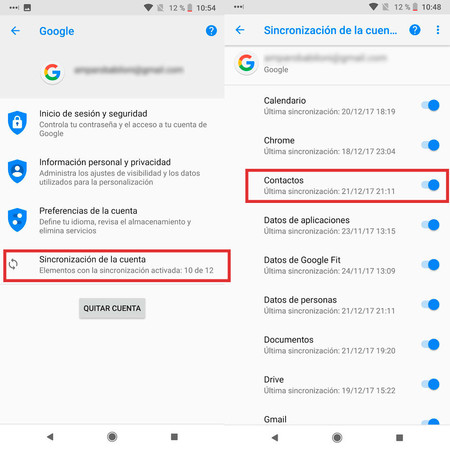
Tendrás entonces los contactos del móvil inicial en el segundo y sincronizados casi en tiempo real. Si cambias, borras o añades contactos en uno, se aplicarán los mismos cambios en el otro. Esto, siempre y cuando mantengas la cuenta de Google en ambos y estén conectados a Internet.
Exportando los contactos
¿Y si por algún motivo prefieres no usar una cuenta de Google? Entonces siempre te quedará exportar los contactos como un archivo VCF, un estándar soportado por prácticamente todos los móviles, Android o no.
De nuevo, prácticamente todas las aplicaciones de contactos te permitirán exportarlos, aunque si no fuera así -o si no encuentras la opción- siempre te quedará la aplicación de contactos de Google. En ella se hace entrando en Ajustes y tocando en Exportar. Sin más dilación se abre un cuadro para que elijas dónde quieres guardar el archivo VCF con tus contactos.

A continuación deberás pasar el archivo VCF al otro móvil, lo cual no debería ser un problema pues no ocupan demasiado. Puedes usar Bluetooth, Wi-Fi Direct, WhatsApp, Telegram o cualquier otro método que prefieras.
Te falta entonces importarlos en el segundo teléfono. Puedes hacerlo también con la aplicación de Contactos de Google, desde los mismos Ajustes pero eligiendo esta vez Importar. Elige entonces Archivo .vcf y deberás seleccionarlo en el almacenamiento del móvil.
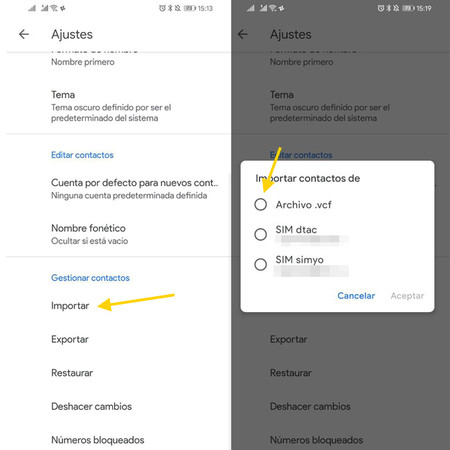
La importación se realiza sin más preguntas y sin que puedas elegir qué contactos importar y cuáles no: se importan todos. Si se incluyeran algunos que no te interesan, siempre puedes borrarlos más tarde.
En Xataka Android | Seis apps para gestionar los contactos de un móvil Android: eliminar duplicados, sincronizar fotos y más






